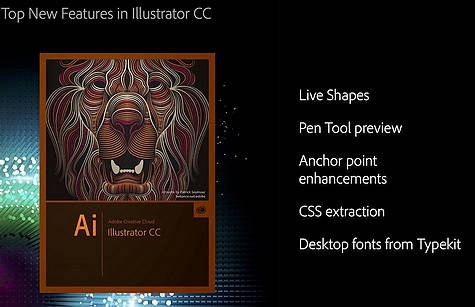萬盛學電腦網 >> 圖文處理 >> Photoshop教程 >> ps合成圖片教程 >> PS合成夜色中的女孩和巨型老虎場景
PS合成夜色中的女孩和巨型老虎場景
效果圖用到素材並不多,不過素材都是白天拍攝的,需要用調色工具壓暗,轉為夜晚的效果;然後給油燈加上發光效果,再根據光源給周圍加上環境光即可。
最終效果

1、將素材中的老虎摳出。


2、將背景拖入,水平翻轉背景,調整到一個合適的位置。濾鏡 > 模糊 > 場景模糊,參數如下。

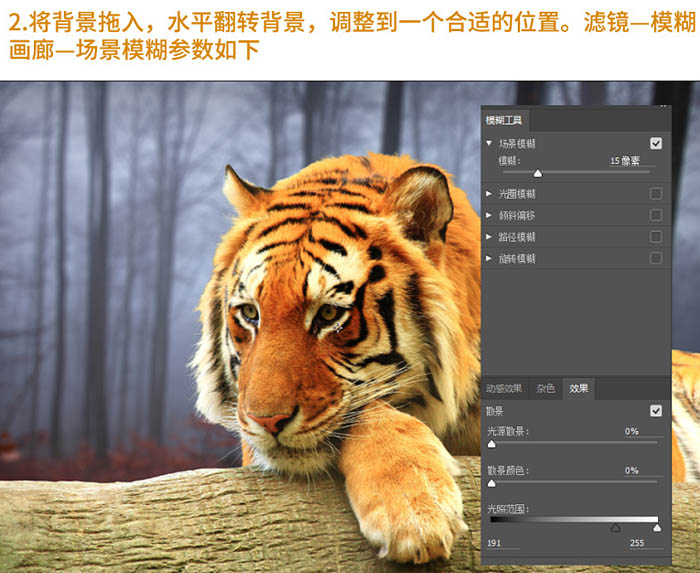
3、背景色是夜晚,飽和度偏低。所以我們要先用色相工具減少老虎的飽和度,然後將小老虎色調用色彩平衡調得偏冷,使其與背景融合。
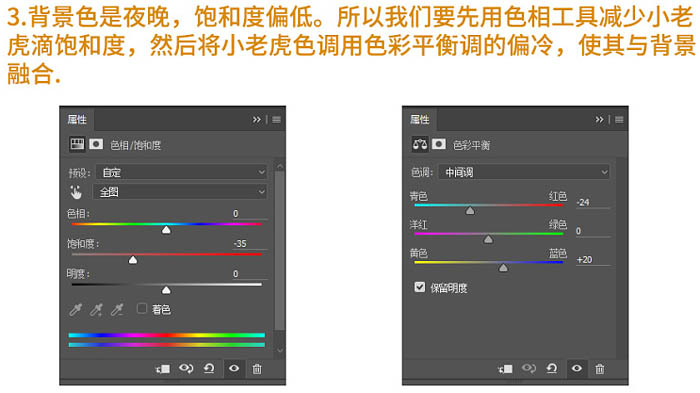
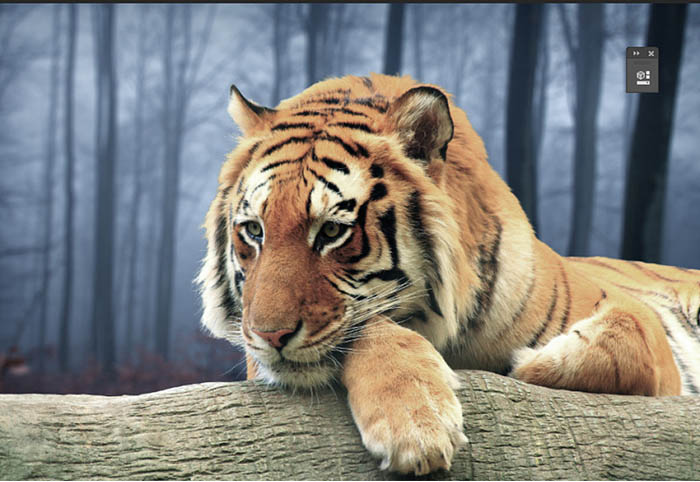
4、創建漸變圖層,參數如下,調整漸變光圈到老虎的面部。設置好後適當調整圖層不透明度,使其不致於太黑。
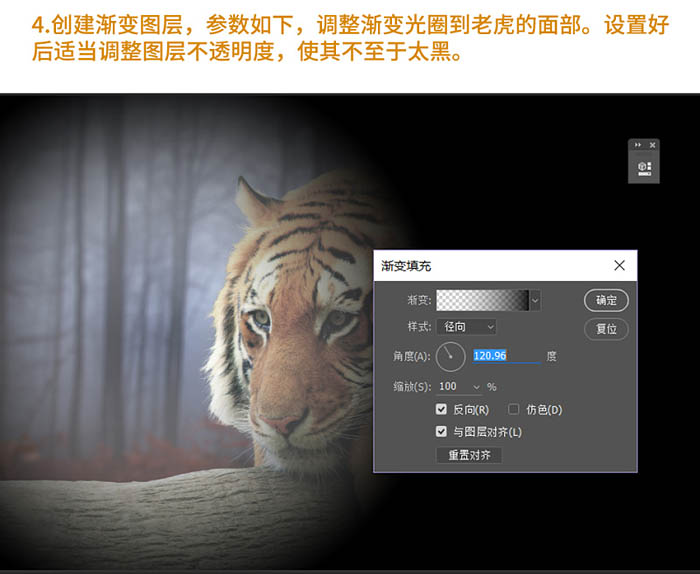
5、這步需要分別在老虎和樹林圖層上添加曲線壓暗圖層,使其背景不至於那麼亮,壓暗老虎那層曲線要將老虎的面部亮面擦出。
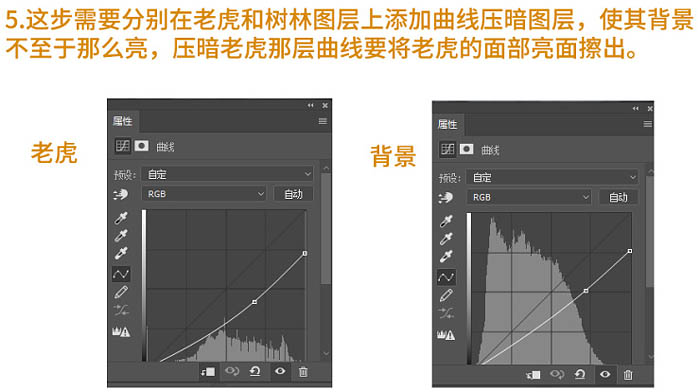
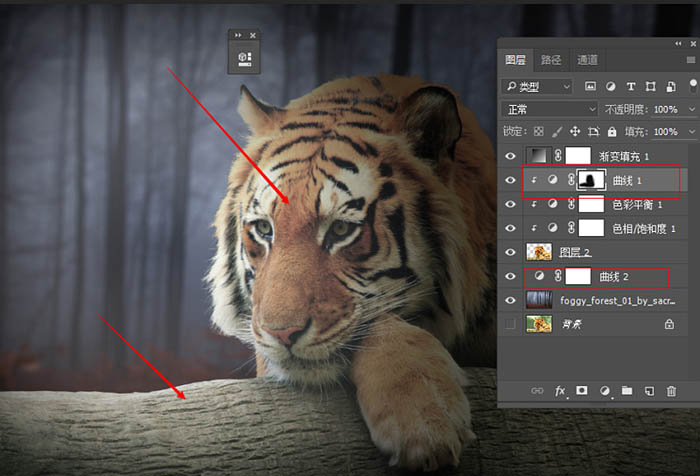
6、再次創建曲線,因為箭頭所指的區域還是有點亮,所以需要再次壓暗一下。
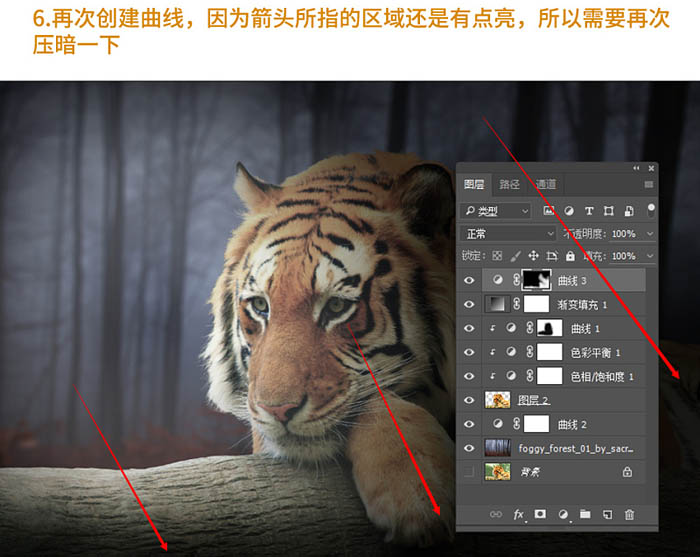
7、將素材中的人物拖入,加上投影。

<點小圖查看大圖>

8、調好軟畫筆大小,顏色調整為ff7800,在如圖所示的區域加上黃光,模式為疊加,然後將不透明度調整為40%。
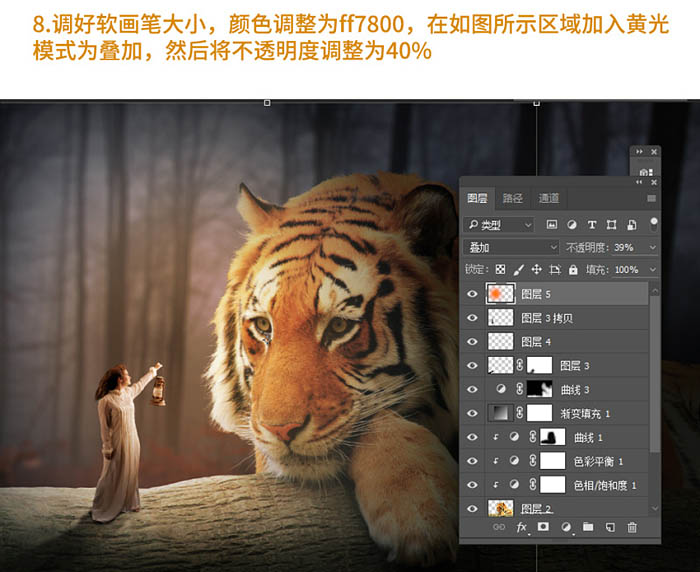
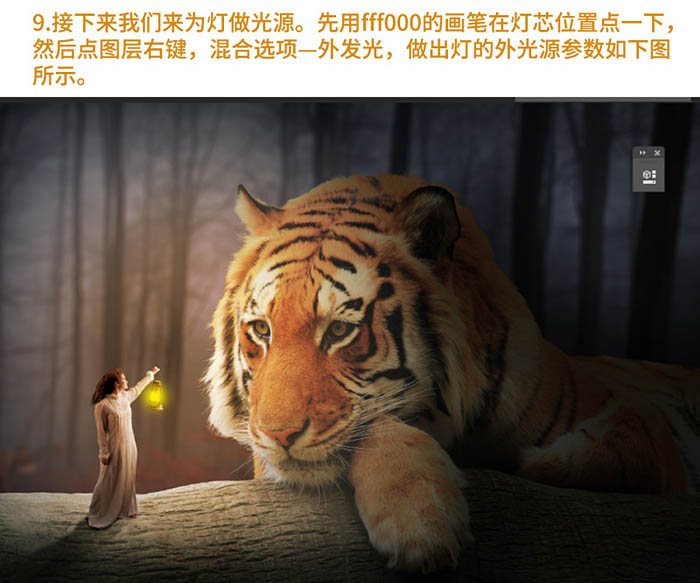
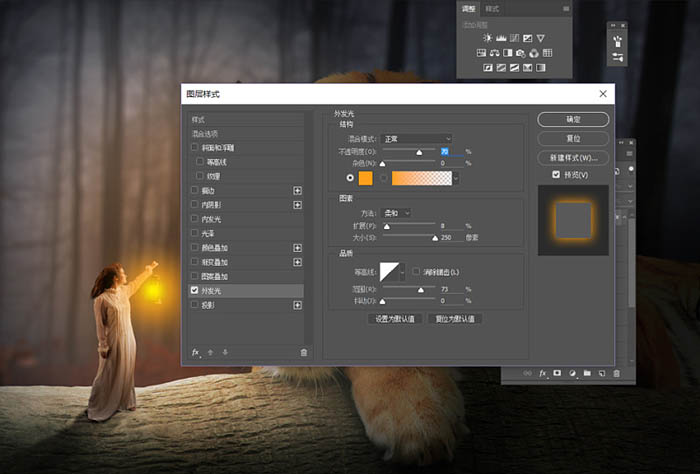
10、加入暗部光源,首先用00569e色的軟畫筆在暗部塗抹,再降低透明度。

11、加入暗部主光源,畫筆顏色為73befe。
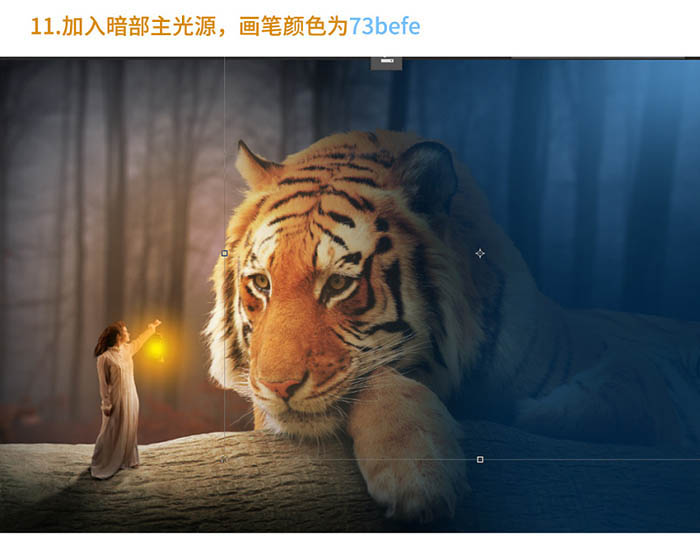
12、最後在老虎身上刷入光源色,透明度調為20%左右。

13、將亮點素材拖入調整大小,不透明度,進行高斯模糊一下,再將光源附近的亮度進行一下擦除。
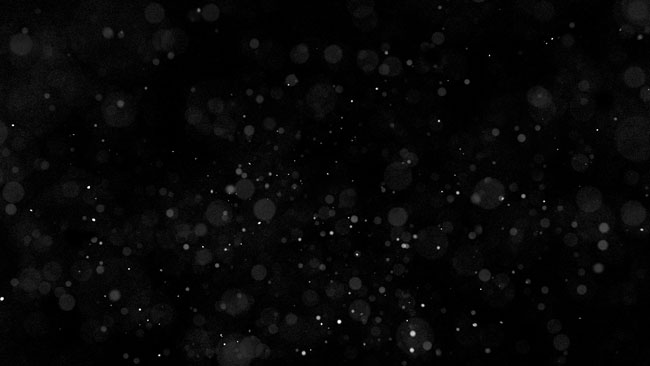
<點小圖查看大圖>
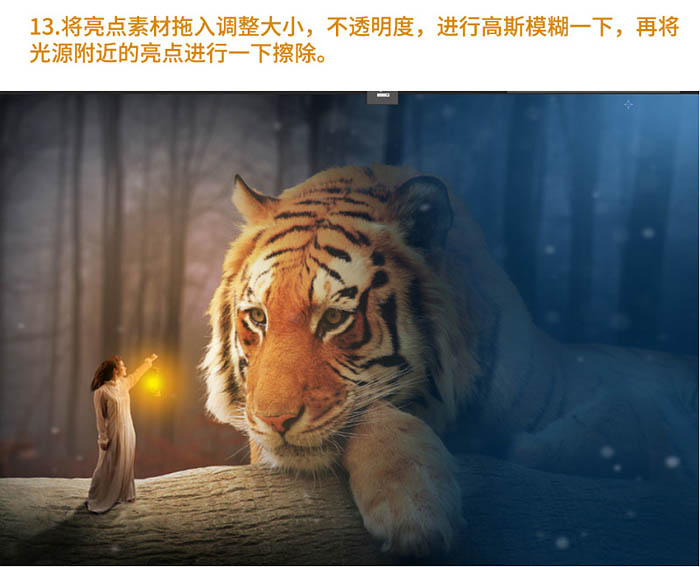
14、調整色階,參數如下。
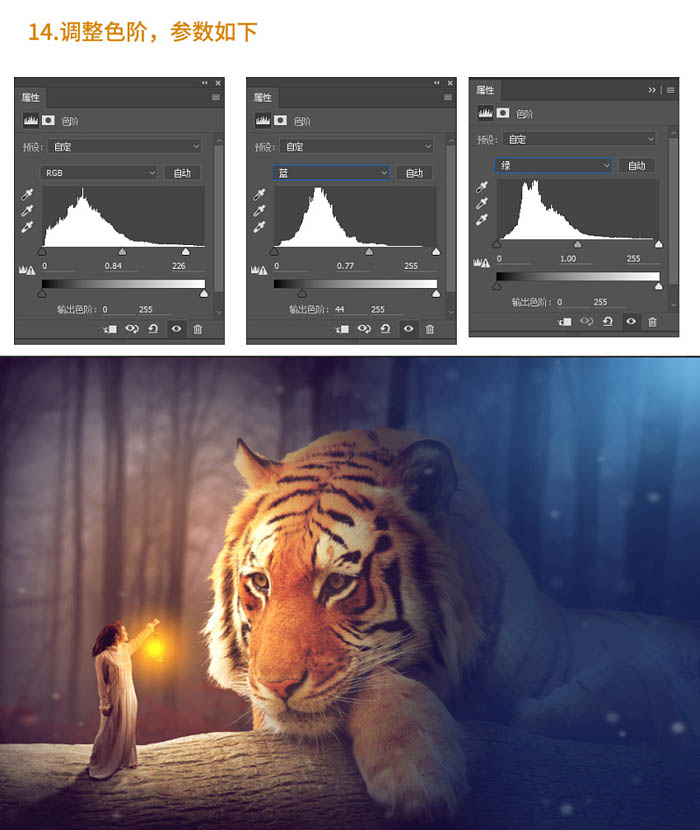
15、銳化:Ctrl + Alt + Shift + E蓋印圖層,圖層模式線性光,濾鏡 > 其它 > 高反差保留,調整到一個合適的數值。


16、再蓋印一個圖層,使用高斯模糊,數值為10,再將圖層加蒙版,將圓圈區域擦出。
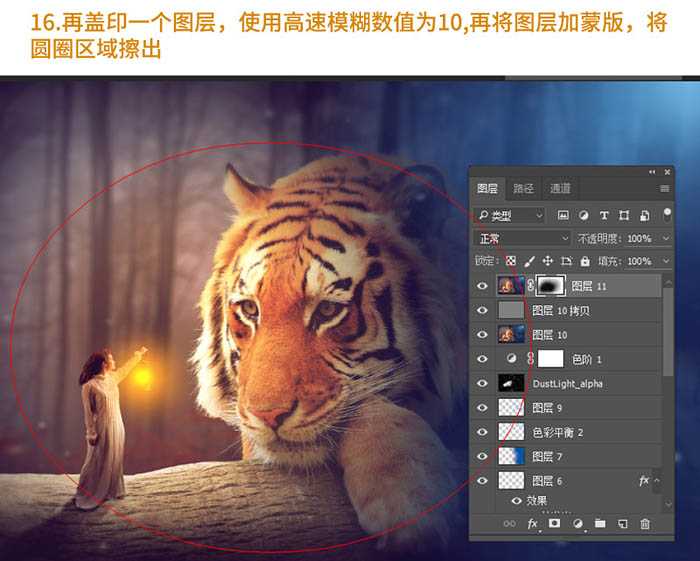
最終效果:

- 上一頁:PS合成坐在蘑菇上的可愛天使
- 下一頁:PS合成昏暗霞光中的森林精靈場景
ps合成圖片教程排行
軟件知識推薦
相關文章
圖片文章
copyright © 萬盛學電腦網 all rights reserved